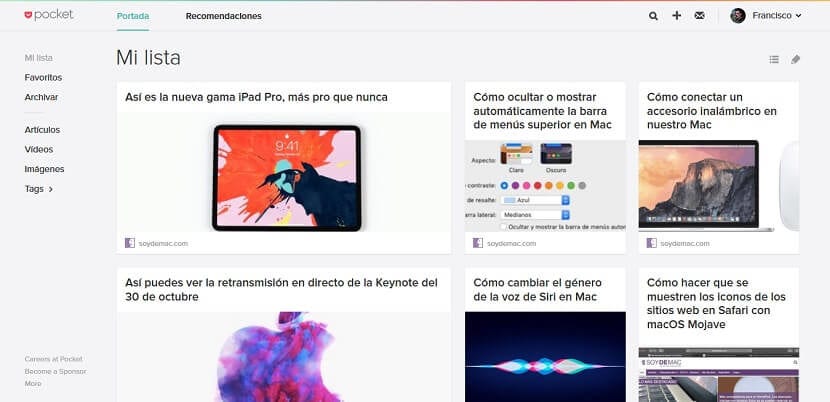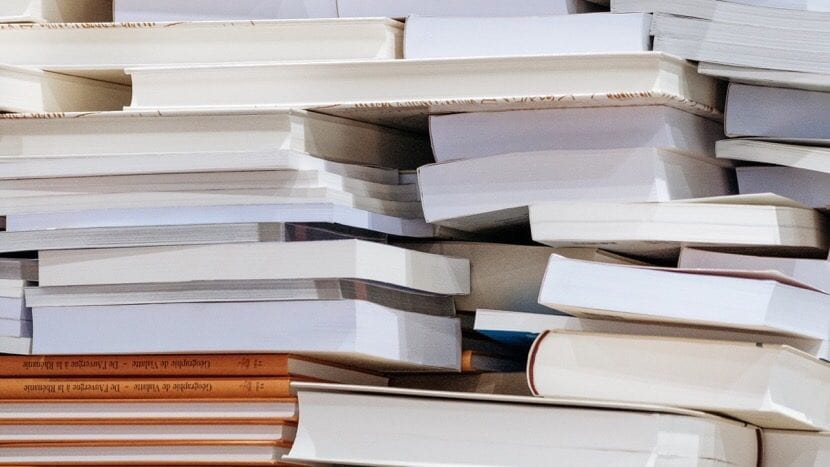
Czy zdarzyło Ci się kiedyś, że znalazłeś interesujący artykuł z telefonu komórkowego, który chcesz przeczytać później, a potem nie możesz go znaleźć na komputerze Mac? Jeśli zdarza się to często, mamy małe narzędzie, które pomoże Ci temu zapobiec.
To Pocket, aplikacja kompatybilna z wieloma urządzeniami, która w zasadzie pozwala na dodawanie artykułów i stron internetowych, abyś mógł zajrzeć później, nawet jeśli nie masz połączenia z Internetem. Możesz ją już znać, chociaż możesz nie wiedzieć jest w stanie doskonale synchronizować się między urządzeniaminiezależnie od tego, czy pochodzą od Apple, czy nie.
Zacznij czytać artykuł na telefonie komórkowym, a następnie kontynuuj na komputerze Mac z aplikacją Pocket
Jak powiedzieliśmy, jest to aplikacja kompatybilna z wieloma platformami, więc uogólniając, zaczniemy od kroków, które należy wykonać z telefonu komórkowego, chociaż możesz to również zrobić na przykład z iPada lub nawet z innego komputera, jeśli chcesz.
W telefonie komórkowym
Przede wszystkim powinieneś zrobić zainstaluj Pocket na swoim telefonie komórkowym, dzięki czemu możesz zsynchronizować go z komputerem. Jest dostępny za darmo na większości platform, a nawet jeśli używasz przeglądarek takich jak Firefox, jest domyślnie instalowany. Możesz to pobrać stąd na iOSChociaż jeśli masz telefon komórkowy z Androidem lub innym systemem, wystarczy zajrzeć do jego sklepu z aplikacjami, ponieważ jest bardzo prawdopodobne, że jest dostępny.
Po pobraniu musisz uzyskać dostęp do i załóż konto, aby móc z niego korzystać. Ważne jest, aby o tym pamiętać, ponieważ będziesz go potrzebować później w aplikacji Mac.
Kiedy to zrobisz, jest gotowy do użycia. Możesz dodawać swoje artykuły zarówno za pomocą samej aplikacji, jak i naciskając przycisk udostępniania w przeglądarce, jeśli chcesz, o ile Twoje urządzenie jest kompatybilne z tą funkcją. Na razie możesz dodać kilka do przetestowania, a następnie, jak widzisz ciekawe treści w Internecie, możesz bez problemu dodać je do aplikacji.
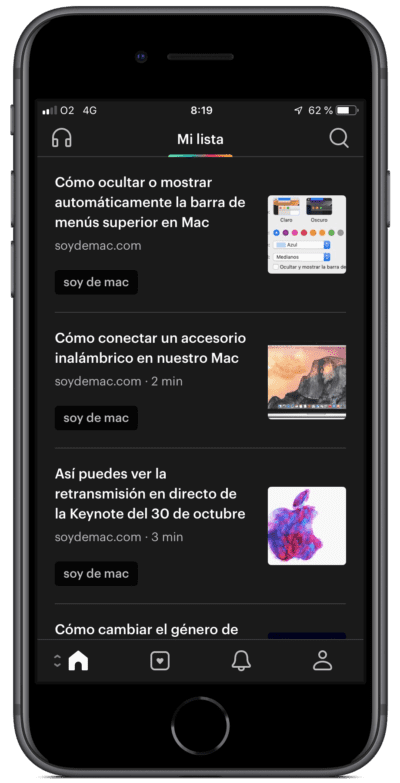
Ponadto, jeśli chcesz, aby wszystko było trochę lepiej zorganizowane, jeśli chcesz możesz tworzyć własne etykiety aby później zlokalizować zawartość w prostszy sposób. Ponadto zobaczysz, że automatycznie gromadzi na przykład główne obrazy artykułów, a także autora, a nawet datę i godzinę publikacji oraz pokazuje wszystko według własnego projektu z trybem ciemnym lub jasnym, w zależności od tego, co wybrałeś w ustawieniach.
W ten sam sposób możesz również sprawdzić z telefonu komórkowego, że wszystko działa podobnie do sieci społecznościowej, dzięki czemu możesz udostępniać treści, które chcesz, znajomym lub innym osobom, oprócz funkcji odkrywania, która pokaże Ci odpowiednie artykuły na podstawie tego, co dodałeś do aplikacji.
Na komputerze Mac
Zmieniając urządzenie, po dodaniu niektórych artykułów z aplikacji na telefonie komórkowym możesz rozpocząć na komputerze Mac.Aby to zrobić, musisz wykonać kilka kroków podobnych do poprzednich, więc aby rozpocząć, co będziesz musiał zrobić, pobierz odpowiednią aplikację na macOS.
Podobnie jak wersje mobilne, jest również dość lekki, jeśli chodzi o zużycie zasobów, więc instalacja nie będzie kosztować dużo. Co więcej, jest dostępny bezpłatnie w Mac App Store, więc pobieranie będzie dość szybkie i bezpieczne.
Po otwarciu będziesz musiał ponownie zrobić coś bardzo podobnego do poprzedniego. Zaczynać, poprosi Cię o zalogowanie się na swoje konto, a tutaj musisz dołączyć ten sam, którego używałeś w telefonie komórkowym, aby były zsynchronizowane. Po zalogowaniu się w kilka sekund zsynchronizuje się z tym, co dodałeś z telefonu komórkowego, aby rozpocząć pobieranie dodanych artykułów, abyś mógł je czytać w dowolnym momencie, nawet bez połączenia z Internetem.
Oczywiście, jeśli teraz zdecydujesz się dodać element z telefonu lub odwrotnie, jeśli dodasz coś z komputera Mac, Pojawi się natychmiast na drugim urządzeniu, i zostanie pobrany, gdy tylko będziesz mieć aktywne połączenie, abyś mógł go przeczytać, gdy go brakuje. Ponadto, jeśli artykuł nie będzie Ci już potrzebny, możesz go zarchiwizować iw ten sposób zaoszczędzić trochę więcej miejsca i będziesz mieć lepszą organizację.
Dostęp również z internetu
Z drugiej strony, jeśli na przykład w przyszłości zechcesz wprowadzić swoją listę artykułów z urządzenia, które nie jest Twoje lub na którym Pocket nie jest dostępny natywnie, zawsze masz możliwość dostępu za pośrednictwem oficjalnej strony internetowej. To jest tak proste, jak tylko wchodzisz getpocket.com i że u góry logujesz się na swoje konto. Automatycznie zobaczysz również wszystkie swoje artykuły i oczywiście będziesz mieć dostęp do praktycznie wszystkich funkcji, które zawierają aplikacje.